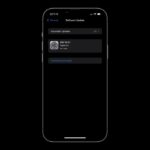Cómo ver el historial de compras de Apple ID en iPhone o iPad

Apple ha actualizado la sección de ID de Apple de la aplicación iOS Settings y ahora permite a los usuarios comprobar sus descargas y compras recientes de iTunes y App Store directamente en su dispositivo iOS. Esta es la primera vez que Apple ha añadido esta funcionalidad a la aplicación iOS Settings, ya que anteriormente los usuarios tenían que abrir iTunes en su ordenador para ver esta información detallada.
Claro que puedes ir a la sección Compras de la aplicación App Store e iTunes Store para ver tus compras y las aplicaciones descargadas anteriormente, pero esta información estaba destinada a ayudarte a volver a descargar este contenido, ni siquiera incluía la información de precios.
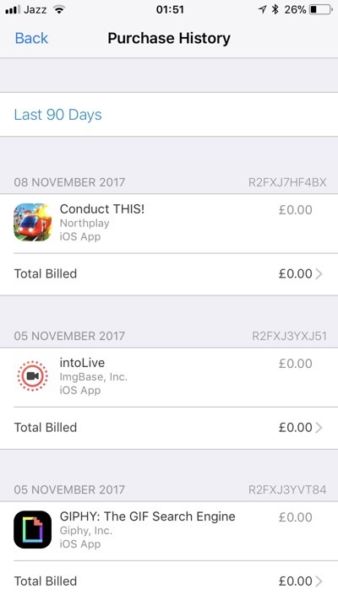
Con la página de actualización del ID de Apple en Configuración, puedes ver el nombre de las aplicaciones, cuando fueron descargadas, seleccionar ciertos rangos de fechas para ver las descargas realizadas durante ese tiempo y ver la información de precios en un solo lugar.
Cómo ver el historial de compras en iPhone o iPad
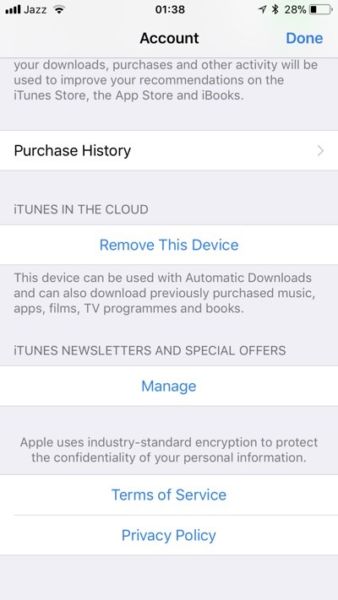
- En su iPhone, iPad o iPod touch abra Configuración y pulse sobre su nombre.
- En la pantalla ID de Apple pulse sobre la opción ‘ iTunes & App Store ‘.
- Puntee en su ID de Apple y, a continuación, en el menú que aparece, puntee en ‘ Ver ID de Apple ‘.
- Autenticación con Touch ID/Face ID/Passcode.
- Desplácese hacia abajo y pulse sobre ‘ Historial de compras ‘.
Aquí verás una lista de aplicaciones y otras cosas que has descargado o comprado usando tu ID de Apple. De forma predeterminada, verá una lista con las descargas de los últimos 90 días. Para seleccionar un intervalo de fechas diferente, pulse sobre’Últimos 90 días’ y seleccione un año.
Los usuarios de Compartir en familia sólo podrán ver las compras realizadas a través de su ID de Apple. Para ver las compras realizadas con el ID de Apple de otro miembro de la familia, primero tendrán que registrarse con su ID de Apple.
Así es como compruebas el historial de compras de tu ID de Apple en un iPhone o iPad. Si tiene alguna pregunta con respecto a este proceso, háganoslo saber en la sección de comentarios a continuación.

Marcos Robson es redactor autónomo de Tech&Crumb y redacta los temas de seguridad, privacidad, libertad de información y cultura hacker (WikiLeaks y criptografía). Actualmente trabaja en en Nueva York (Wired).